Windows 10 : activer l’aperçu des fichiers dans l’Explorateur

Afficher le contenu d’un document Word ou Excel depuis l’Explorateur de fichiers est une fonction très pratique pour diverses raisons. De nombreuses versions d’un document, une liste de factures au format PDF, voir des photos sans les ouvrir une à une… On trouve forcément un intérêt à utiliser cette possibilité. Windows 10 intègre cet aperçu des documents dans son Explorateur de fichiers, le logiciel qui permet d’accéder à ses fichiers personnels sur le disque dur de l’ordinateur, sur une clé USB, dans un stockage cloud comme OneDrive ou Dropbox. L’explorateur de fichiers Windows est l’équivalent de Finder sur Mac pour parcourir le disque dur et trouver ses documents et autres fichiers personnels.
Ce tutoriel explique comment afficher la prévisualisation de fichiers dans l’Explorateur de fichiers sous Windows 10. Une action manuelle qu’il est très facile d’activer, que l’on peut faire à la maison sur l’ordinateur familial et qui ne nécessite pas l’autorisation du service informatique dans une entreprise.
Afficher le Volet de visualisation Windows 10
1. Ouvrir l’Explorateur de fichiers en cliquant sur l’icône jaune en bas à gauche de l’écran (aussi accessible par la combinaison de touches Windows + E).
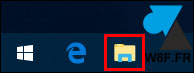
2. Aller dans la bibliothèque Documents, pour avoir des exemples de fichiers à prévisualiser (ou autre dossier qui contient des fichiers personnels).
3. Cliquer sur le menu Affichage et sur Volet de visualisation pour activer la fonction. La modification est immédiatement prise en compte.
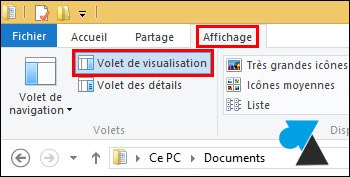
4. Sélectionner un fichier, un aperçu s’affiche sur la droite de l’écran.
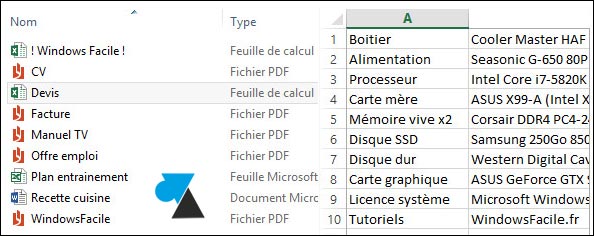
5. Il est possible d’agrandir ou réduire la largeur de ce volet de prévisualisation pour mieux voir les fichiers en aperçu.
Si vous rencontrez un problème de prévisualisation avec les fichiers PDF, suivez ce guide.
Remettre la configuration d’origine de l’Explorateur
Si ce nouvel affichage ne convient pas, il suffira de retourner dans l’onglet Affichage pour désactiver le Volet de visualisation. La modification est immédiate.








En ayant cliquer sur volet de visualisation dans affichage, l’aperçu des fichiers excel ne s’affiche pas .Les fichiers pdf et word s’affichent !
Que faut-il faire d’autre ?
Cordialement
Windows 10 excel 2016
En ayant cliquer sur volet de visualisation dans affichage, l’aperçu des fichiers excel ne s’affiche pas .
Que faut-il faire d’autre ?
Cordialement
La réparation fonctionne mais…une fois le fichier visible dans le volet de visualisation, on ne peut le supprimer (puisqu’il est ouvert) ! Avant on pouvait le faire, d’ailleurs on voyait que la visualisation disparrassait avant que le fichier ne s’efface. Maintenant on ne peut plus ! Que faire, hormis la fermeture du volet avant d’effacer (c’est pas top)
BONJOUR
Pouvez-vous m’aider, je n’arrive plus a visualiser mes fichiers excel avec l explorateur windows 10 je ne les vois plus.
A toutes fin utiles :
Si vous constatez que vous ne pouvez plus pré-visualiser avec l’explorateur de programmes de Windows des fichiers au format PDF de Acrobat Reader, alors que vos autres fichiers dans d’autres format le sont, et que donc votre explorateur Windows est correctement paramétré pour la pré-visualisation dans la fen^tre à droite de votre écran, alors faites ceci :
1 – Ouvrez, votre PDF
2 – Dans la barre menu, cliquez sur « Aide »
3 – Cliquez sur « Réparez l’installation ».
4- C’est rapide, fermez votre PDF et vérifier dans votre explorateur que vous pouvez pré-visualiser le PDF.
La raison de ce problème est probablement due à une mise à jour d’un logiciel, possiblement concurrent et / ou d’une faiblesse corrélative du produit Acrobat, qui a bousculer un pointeur dans le paramétrage implicite de Acrobat Reader.
Si vous avez des problèmes de ce type avec d’autres format de fichiers, ayez en tête que les concepteurs de programmes s’attachent surtout à la qualité de leur produit, mais se fichent complètement des interactions avec les autres logiciels.
Nul n’est parfait, et un pointeur déplacé peut faire perdre beaucoup de temps.
Parfois avec du calme, !! Bravo et merci de la solution, pour moi c’était effectivement une mise a jour qui a un peu fait le mélange …
Bonjour,
Aucun de mes PDF n’est visualisable!!
Pourtant les autres fichiers le sont.
Merci de me trouver une solution.
Je précise : la fonction « volet de visualisation » est bien sélectionnée.
Merci
Bonjour,
Ras le bol de vos mises à jour qui plantent Win10.
Si vous n’êtes pas capable de faire attention, cessez de faire des logiciels …
Franchement, je n’ai plus aucun fichiers de lisibles dans mon volet de visualisation, je réalise plusieurs photos par jour, si je ne peux pas voir d’avance ce que je veux ouvrir, Windows ne me sert à rien !!!
Il y a vraiment de quoi rager, franchement, je vais finir par devenir pro Mac …
Si c’est encore une astuce inacceptable pour nous faire aller vers un windows plus récent alors, c’est scandaleux.
J’espère que la solution va venir vite et que je n’aurais pas besoin de passer deux jorus de manipulations pour faire ce qu’il faut …
Depuis quelques années, Windows devient de plus en plus médiocre, je comprends les professionnels qui s’orientent vers Mac
ca marche pour les ficher exel et word mais rien pour les .pdf ou ficher image !!!!!!
mais si ca marche
Ca ne permet pas d’afficher tous les fichiers, notamment pas les .xls, .odt, .doc, .ods. et peut-être d’autres…